5 funcții și setări ascunse în Microsoft Word 2016
Microsoft Office Microsoft Word / / March 19, 2020
Ultima actualizare la

Folosiți aceste sfaturi și trucuri Microsoft Word 2016 puțin cunoscute pentru a vă face viața mai ușoară și poate chiar să vă impresionați prietenii și colegii.
Microsoft Word este unul dintre cele mai populare programe din arsenalul Microsoft Office. De la studenți la scriitori profesioniști, toată lumea pare să-l folosească. Deși este un instrument simplu de procesare a cuvintelor, conține și câteva pietre ascunse care pot îmbunătăți utilizarea Microsoft Word 2016. Aflați unele dintre caracteristicile și setările ascunse și începeți să vă creșteți productivitatea și să vă îmbunătățiți documentele.
1. Schimbați fontul implicit
Dacă descoperiți că primul lucru pe care îl faceți de fiecare dată când deschideți Word este să schimbați fontul, acest sfat vă poate economisi mult timp și efort. De exemplu, dacă biroul dumneavoastră necesită ca toate documentele să fie în Arial sau dacă sunteți student și trebuie să utilizați Times New Roman, acest lucru poate configura Word pentru a utiliza aceste fonturi în mod automat.
Pur și simplu faceți clic pe săgeata pop-out din colțul din dreapta al setărilor de fonturi din panglică. Aceasta va deschide o casetă de dialog. Setați fontul implicit la orice preferați.
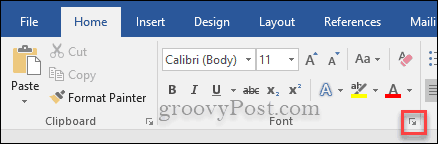
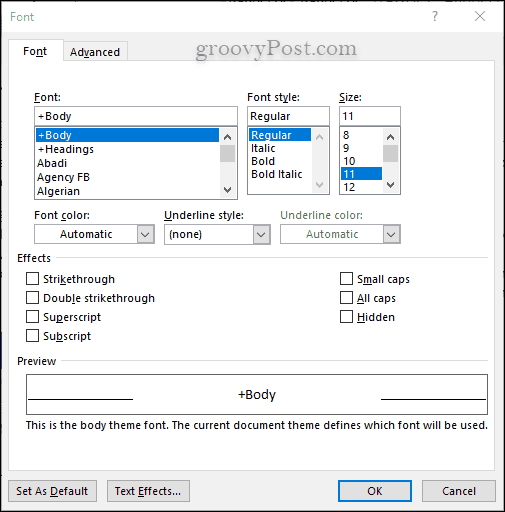
2. Spune cuvântului ce vrei să faci
Ați observat vreodată cuvintele de lângă un mic bec în partea de sus a Word? Dacă faceți clic pe cuvinte Spune-mi ce vrei să faci, puteți căuta rapid o acțiune sau o comandă fără să o vânați în meniuri. Aveți nevoie să introduceți o imagine sau altceva? Căutați-l rapid utilizând această caracteristică.
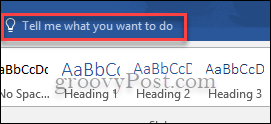
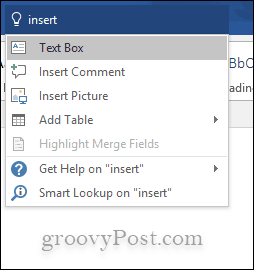
3. Fără distracții: Ascundeți panglica și modul de citire
Uneori, toate clopotele și fluierele care fac ca Microsoft Word să funcționeze vă distrag de la ceea ce scrieți sau recenziați. Dacă aceasta este o problemă pentru dvs. sau dacă pur și simplu nu doriți să vă uitați la meniul cu panglici, atunci îl puteți ascunde. Nu trebuie decât să apăsați Ctrl + F1. Nu este nevoie să descărcați niciunul dintre procesoarele de text fără distragere. Opțiunea este corectă în Word. De asemenea, puteți citi un document fără distrageri folosind Modul de citire.
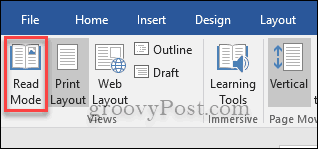
4. Vizualizați documentele cot la cot
Windows vă permite să puneți două ferestre unul lângă altul, dar știați că Microsoft Word vă permite să faceți același lucru cu două documente din programul său? Deschideți cele două documente pe care doriți să le vizualizați, apoi faceți clic pe fila Vizualizare din panglică, apoi faceți clic pe locul unde se spune Vizualizați una lângă alta.
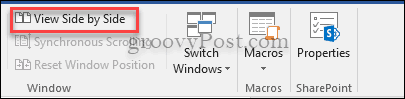
5. Calcule în Word
Calculatoare și excela nu sunt singurele locuri în care poți face calcule simple. Microsoft Word are o comandă Calculată încorporată. Pentru a putea folosi rapid această comandă, ar trebui să o adăugați la Bara de instrumente de acces rapid. Mergi la Fișier> Opțiuni> Bara de instrumente cu acces rapid> Toate comenzile și acum adaugă calculati.
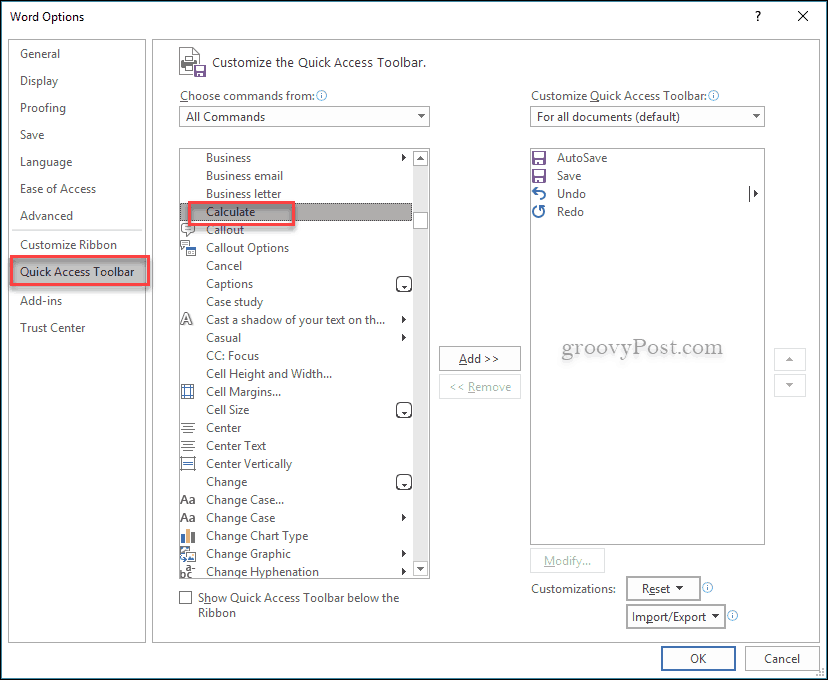
Pentru a-l testa, scrieți un calcul simplu ca acesta: = 5 + 5. Evidențiați calculul, apoi faceți clic pe cercul mic acum pe Bara de instrumente pentru acces rapid și răspunsul va apărea în colțul din stânga jos al documentului.
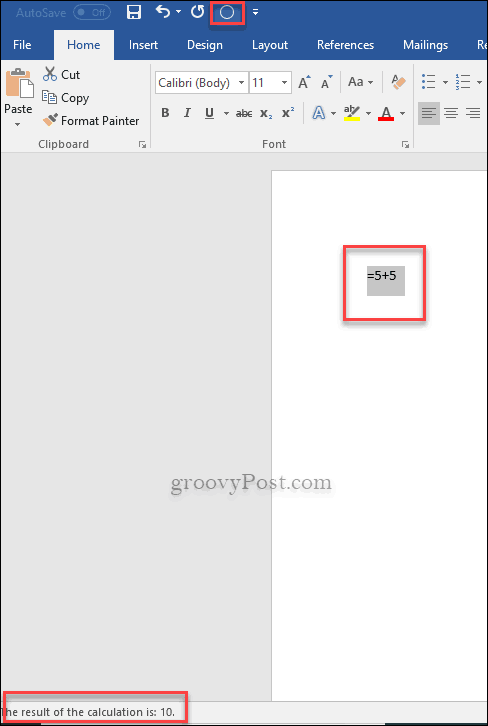
Acestea sunt doar cinci caracteristici puțin cunoscute, care vă pot ajuta să aprindeți prin documente Word. Asigurați-vă că verificați celălalt nostru Sfaturi Microsoft Word 2016 pentru mai multe idei.
Care este caracteristica ta ascunsă Word 2016 preferată? Povestește-ne despre asta în comentarii.
